Win7旗舰版系统中虚拟机无法识别U盘的解决方案
发布时间:2014-09-19 作者:win7旗舰版系统下载
在Win7操作系统中,有用户遇到了虚拟机无法识别U盘的问题,下面小编就此问题,给大家介绍Win7旗舰版系统中虚拟机无法识别U盘原因排查与解决方案,大家一起来看看吧,具体如下:
1、运行虚拟机,依次点击查看“工具栏--VM--“Settings--Hardware”,检查“Device”栏目中有无“USB Controller”,如果没有ADD的话,就添加一个,有的话就继续点击它,然后查看右边是否全部都已经勾选。
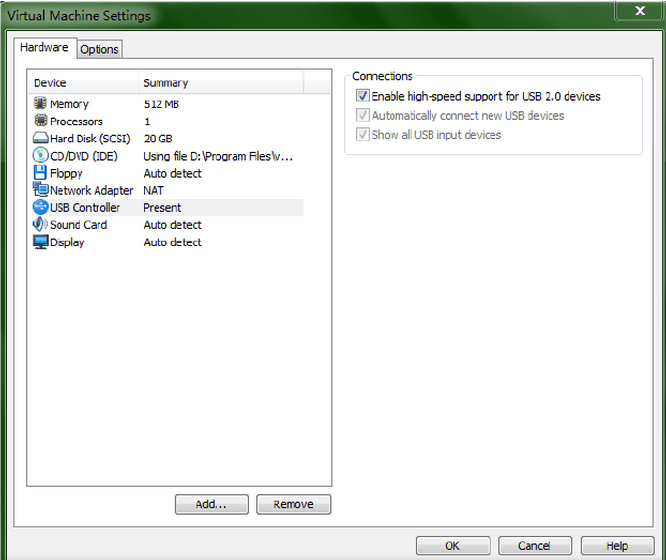
2、当看到第三项是灰色无法勾选时,则说明USB的端口不够用,在其他的虚拟机系统里用完了,故此时我们可打开一个其他的虚拟机系统,然后通过设置将里面“USB Controller”更改成“remove”,再回到原来的这个虚拟机系统中,重新ADD建立一个USB Controller,并且勾选这三个选项,点击ok,重启计算机。
3、重启系统后如果虚拟机出现以下代码提示:
The connection to the VMware USB Arbitration Service was unsuccessful. Please check the status of this service in the Microsoft Management Console.则说明本机系统上没有开启“VMware USB Arbitration Service”。
那么解决方法是:请右击计算机选择管理,然后展开“服务和应用程序——服务”,找到并右击“VMware USB Arbitration Service”选项,重新启动即可。
4、接着再次重新启动虚拟操作系统,此时就可看到桌面的右下角有USB的标志。
5、点击这个USB标志,再选择“connect”,插入U盘就可识别了。
1、运行虚拟机,依次点击查看“工具栏--VM--“Settings--Hardware”,检查“Device”栏目中有无“USB Controller”,如果没有ADD的话,就添加一个,有的话就继续点击它,然后查看右边是否全部都已经勾选。
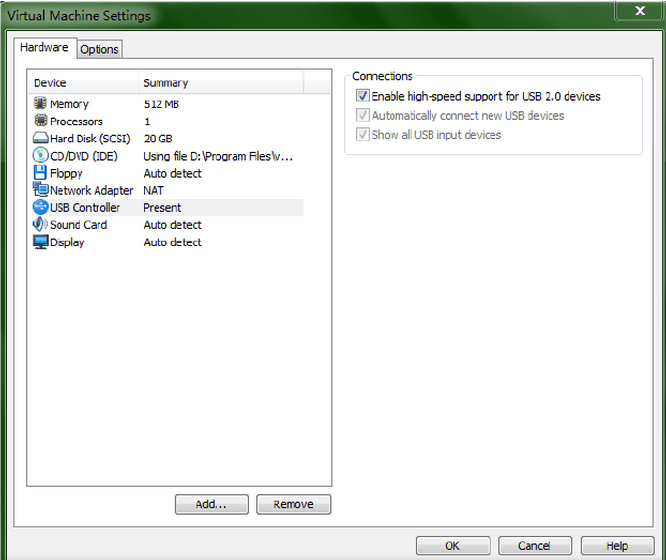
2、当看到第三项是灰色无法勾选时,则说明USB的端口不够用,在其他的虚拟机系统里用完了,故此时我们可打开一个其他的虚拟机系统,然后通过设置将里面“USB Controller”更改成“remove”,再回到原来的这个虚拟机系统中,重新ADD建立一个USB Controller,并且勾选这三个选项,点击ok,重启计算机。
3、重启系统后如果虚拟机出现以下代码提示:
The connection to the VMware USB Arbitration Service was unsuccessful. Please check the status of this service in the Microsoft Management Console.则说明本机系统上没有开启“VMware USB Arbitration Service”。
那么解决方法是:请右击计算机选择管理,然后展开“服务和应用程序——服务”,找到并右击“VMware USB Arbitration Service”选项,重新启动即可。
4、接着再次重新启动虚拟操作系统,此时就可看到桌面的右下角有USB的标志。
5、点击这个USB标志,再选择“connect”,插入U盘就可识别了。
- win7旗舰版
- 新萝卜家园GHOST WIN7 SP1 64位旗舰版V2016.11系统下载
- 电脑公司GHOST WIN7 SP1 32位旗舰版V2016.09系统下载
- 系统之家win7 32位极速装机版系统下载 V2017.03
- 番茄花园WIN7 SP1 X64旗舰版V2015.08_番茄花园WIN7 64位旗舰版
- 系统之家ghost win7 sp1 x64官方装机版 V2017.01
- win7纯净版
- 系统之家GHOST WIN7 SP1纯净版64位V16.02_GHOST WIN7纯净版
- 新萝卜家园win7 64位ghost纯净版下载 v2017.12
- 雨林木风win7 64位ghost纯净版下载装机版v2018.01
- 雨林木风GHOST WIN7 SP1 X64增强纯净版V15.11_最新WIN7纯净版64位
- 系统之家Ghost Win7 64位 SP1装机纯净版下载v2017.10
------分隔线------
- 相关推荐
- 小编推荐
- 系统下载
温馨提示:这里是下载地址,点击即可高速下载!
- Win7旗舰版
Win7 32位旗舰版
Win7 64位旗舰版
系统之家Win7旗舰版
雨林木风win7旗舰版
电脑公司Win7旗舰版
深度技术WIN7旗舰版
新萝卜家园WIN7旗舰版
技术员联盟win7旗舰版
番茄花园Win7旗舰版
大地WIN7旗舰版
中关村WIN7旗舰版
笔记本win7旗舰版
其他WIN7旗舰版
- Win7纯净版
Win7 32位纯净版
Win7 64位纯净版
系统之家WIN7纯净版
雨林木风win7纯净版
电脑公司Win7纯净版
深度技术win7纯净版
新萝卜家园WIN7纯净版
番茄花园WIN7纯净版
技术员联盟win7纯净版
中关村WIN7纯净版
大地WIN7纯净版
笔记本win7纯净版
其他Win7纯净版
- Win7系统排行
 深度技术 Ghost Win7 SP1 X86旗舰专业版(32位)2014.05 系统下载深度技术 Ghost Win7 SP1 X86旗舰专业版(32位)2014.05 系统下载
深度技术 Ghost Win7 SP1 X86旗舰专业版(32位)2014.05 系统下载深度技术 Ghost Win7 SP1 X86旗舰专业版(32位)2014.05 系统下载 中关村Ghost win7 旗舰版2014V3 最新 win7 32位系统下载中关村Ghost win7 旗舰版2014V3 最新 win7 32位系统下载
中关村Ghost win7 旗舰版2014V3 最新 win7 32位系统下载中关村Ghost win7 旗舰版2014V3 最新 win7 32位系统下载 雨林木风 GHOST WIN7 SP1 X64旗舰装机版(64位)2014.05 系统下载雨林木风 GHOST WIN7 SP1 X64旗舰装机版(64位)2014.05 系统下载
雨林木风 GHOST WIN7 SP1 X64旗舰装机版(64位)2014.05 系统下载雨林木风 GHOST WIN7 SP1 X64旗舰装机版(64位)2014.05 系统下载 雨林木风 GHOST WIN7 SP1 X86旗舰装机版(32位)2014.05 系统下载雨林木风 GHOST WIN7 SP1 X86旗舰装机版(32位)2014.05 系统下载
雨林木风 GHOST WIN7 SP1 X86旗舰装机版(32位)2014.05 系统下载雨林木风 GHOST WIN7 SP1 X86旗舰装机版(32位)2014.05 系统下载 番茄花园GhostWIN7 SP1 X86装机版2014.04 最新32位旗舰版下载番茄花园GhostWIN7 SP1 X86装机版2014.04 最新32位旗舰版下载
番茄花园GhostWIN7 SP1 X86装机版2014.04 最新32位旗舰版下载番茄花园GhostWIN7 SP1 X86装机版2014.04 最新32位旗舰版下载 新萝卜家园 GhostWin7_SP1 X86极速旗舰版(32位)v2014.05 系统下载新萝卜家园 GhostWin7_SP1 X86极速旗舰版(32位)v2014.05 系统下载
新萝卜家园 GhostWin7_SP1 X86极速旗舰版(32位)v2014.05 系统下载新萝卜家园 GhostWin7_SP1 X86极速旗舰版(32位)v2014.05 系统下载 电脑公司 GhostWin7_SP1 X64旗舰特别版(64位)v2014.05 系统下载电脑公司 GhostWin7_SP1 X64旗舰特别版(64位)v2014.05 系统下载
电脑公司 GhostWin7_SP1 X64旗舰特别版(64位)v2014.05 系统下载电脑公司 GhostWin7_SP1 X64旗舰特别版(64位)v2014.05 系统下载 技术员联盟 GhostWin7 Sp1 X64装机旗舰版(64位)2014.05 系统下载技术员联盟 GhostWin7 Sp1 X64装机旗舰版(64位)2014.05 系统下载
技术员联盟 GhostWin7 Sp1 X64装机旗舰版(64位)2014.05 系统下载技术员联盟 GhostWin7 Sp1 X64装机旗舰版(64位)2014.05 系统下载
- U盘装系统工具
- 重装系统工具
- 软件下载
